仮想化は、最も使用されているテクノロジーの1つです。 FedoraLinuxはCloudBaseイメージを使用して汎用仮想マシン(VM)を作成しますが、CloudBaseイメージをセットアップする方法はたくさんあります。最近、VMをプロビジョニングするためのvirt-installコマンドラインツールにより、 cloud-initのサポートが追加されました。 、これで、クラウドイメージをローカルで構成および実行するために使用できるようになりました。
オープンソースクラウドを探索する
- 雲を理解する
- 無料のオンラインコース:マイクロサービスアーキテクチャを使用したクラウドネイティブアプリケーションの開発
- ハイブリッドクラウドとは何ですか?
- eBook:ハイブリッドクラウド戦略の構築
- Kubernetesとは何ですか?
- エッジコンピューティングについて
- ITアーキテクト向けの最新記事
この記事では、ベアメタル上にベースFedoraクラウドインスタンスを設定する方法について説明します。同じ手順を、生の画像またはQcow2クラウドベースの画像で使用できます。
--cloud-initとは何ですか?
virt-install コマンドはKVMを作成します 、Xen、またはLXCゲストが libvirtを使用している 。 --cloud-init オプションはローカルファイル(nocloudデータソースと呼ばれます)を使用します )したがって、イメージを作成するためにネットワーク接続は必要ありません。 nocloud メソッドは、ゲストのユーザーデータとメタデータをiso9660ファイルシステム(.iso)から取得します ファイル)最初の起動時。このオプションを使用する場合は、 virt-install rootユーザーアカウントのランダムな(および一時的な)パスワードを生成し、ログインしてパスワードを変更できるようにシリアルコンソールを提供してから、--cloud-initを無効にします。 後続のブートのオプション。
Fedoraクラウドベースイメージを設定する
まず、Fedora Cloud Base(OpenStack用)のイメージをダウンロードします。
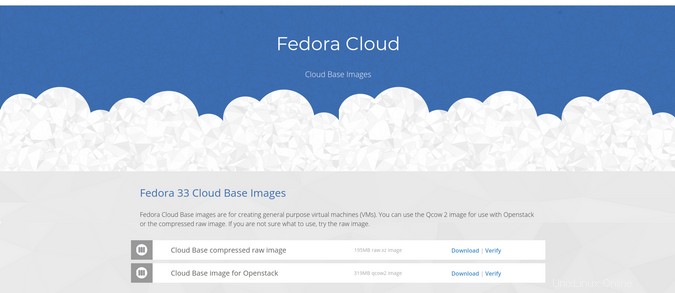
次に、 virt-installをインストールします コマンド:
$ sudo dnf install virt-install
一度virt-install がインストールされ、Fedora Cloud Baseイメージがダウンロードされたら、cloudinit-user-data.yamlという名前の小さなYAMLファイルを作成します。 virt-installが使用するいくつかの構成行を含めるため。
#cloud-config
password: 'r00t'
chpasswd: { expire: false }
この単純なcloud-configは、デフォルトの fedoraのパスワードを設定します ユーザー。有効期限が切れるパスワードを使用する場合は、ログイン後に有効期限が切れるように設定できます。
VMを作成して起動します:
$ virt-install --name local-cloud18012709 \
--memory 2000 --noreboot \
--os-variant detect=on,name=fedora-unknown \
--cloud-init user-data="/home/r3zr/cloudinit-user-data.yaml" \
--disk=size=10,backing_store="/home/r3zr/Downloads/Fedora-Cloud-Base-33-1.2.x86_64.qcow2"
この例では、local-cloud18012709 は仮想マシンの名前、RAMは2000MiBに設定され、ディスクサイズ(仮想ハードドライブ)は10 GBに設定され、--cloud-init およびbacking_store 作成したYAML構成ファイルとダウンロードしたQcow2イメージへの絶対パスが含まれています。
ログイン
イメージが作成されたら、ユーザー名 fedoraでログインできます。 YAMLファイルに設定されたパスワード(私の例では、これは r00t です 、しかし、あなたは何か違うものを使ったかもしれません)。初めてログインしたら、パスワードを変更してください。
仮想マシンの電源をオフにするには、sudo poweroffを実行します コマンドを押すか、 Ctrlを押します + ] キーボードで。
VMを開始、停止、および強制終了します
virsh コマンドは、VMを開始、停止、および強制終了するために使用されます。
実行中のVMを起動するには:
$ virsh start <vm-name>実行中のVMを停止するには:
$ virsh shutdown <vm-name>実行状態にあるすべてのVMを一覧表示するには:
$ virsh listVMを破棄するには:
$ virsh destroy <vm-name>
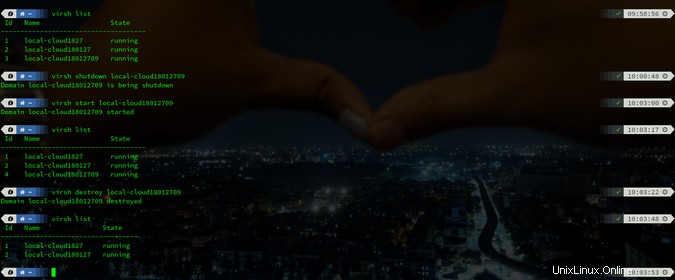
すばやく簡単
virt-install --cloud-initと組み合わせたコマンド オプションを使用すると、クラウドで実行できるイメージがあるかどうかを気にすることなく、クラウド対応のイメージをすばやく簡単に作成できます。大規模なデプロイの準備をしている場合でも、コンテナについて学習している場合でも、virt-install --cloud-initを指定してください。 試してみてください。
クラウドでの作業にお気に入りのツールはありますか?コメントでそれらについて教えてください。